Illustratorのスウォッチはデザインを楽にしてくれる大変便利な機能です。全く同じ色やグラデーションをいちいち作るのは面倒ですよね。スウォッチに登録しておくと、適用はクリックひとつでできます。また、パターンを登録すると繰り返しの背景がとても簡単に作れて、時短にも繋がります。

Illustrator|スウォッチの登録方法
カラーをスウォッチに登録する方法
スウォッチウィンドウから作成した色を登録していきましょう。
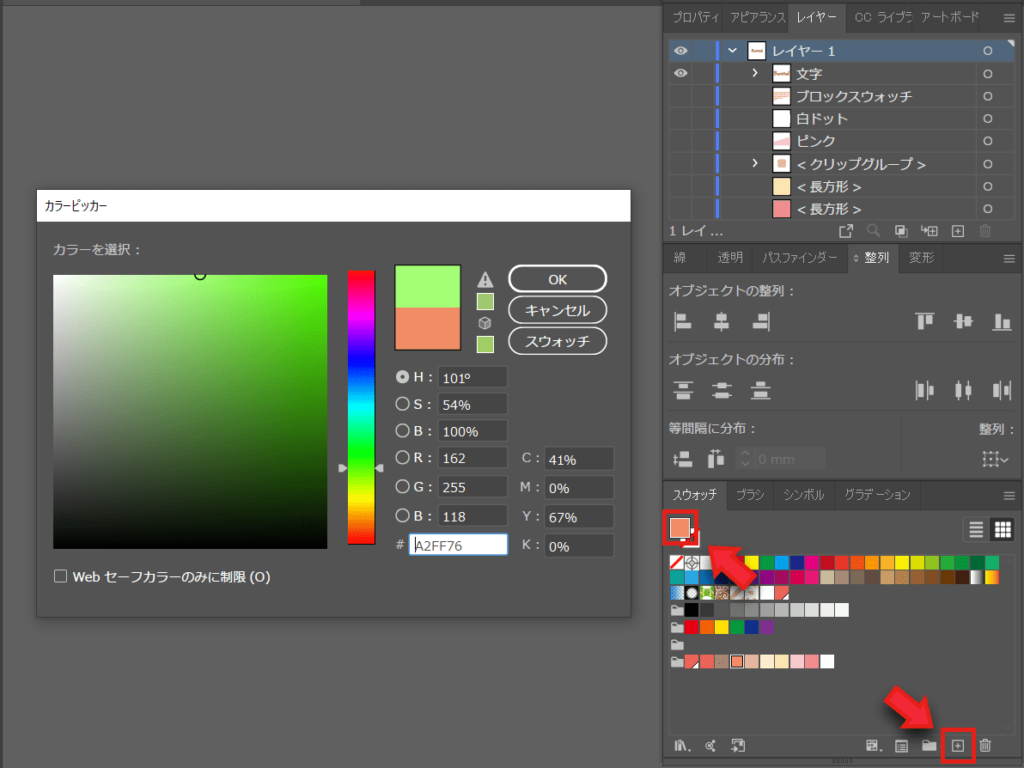
スウォッチウィンドウの左上にある「塗り」のカラーをダブルクリックし、カラーピッカーから好きな色を作成したら、右下にある「+」マークをクリックします。
あるいは、すでに作成したオブジェクトの色を追加することもできます。
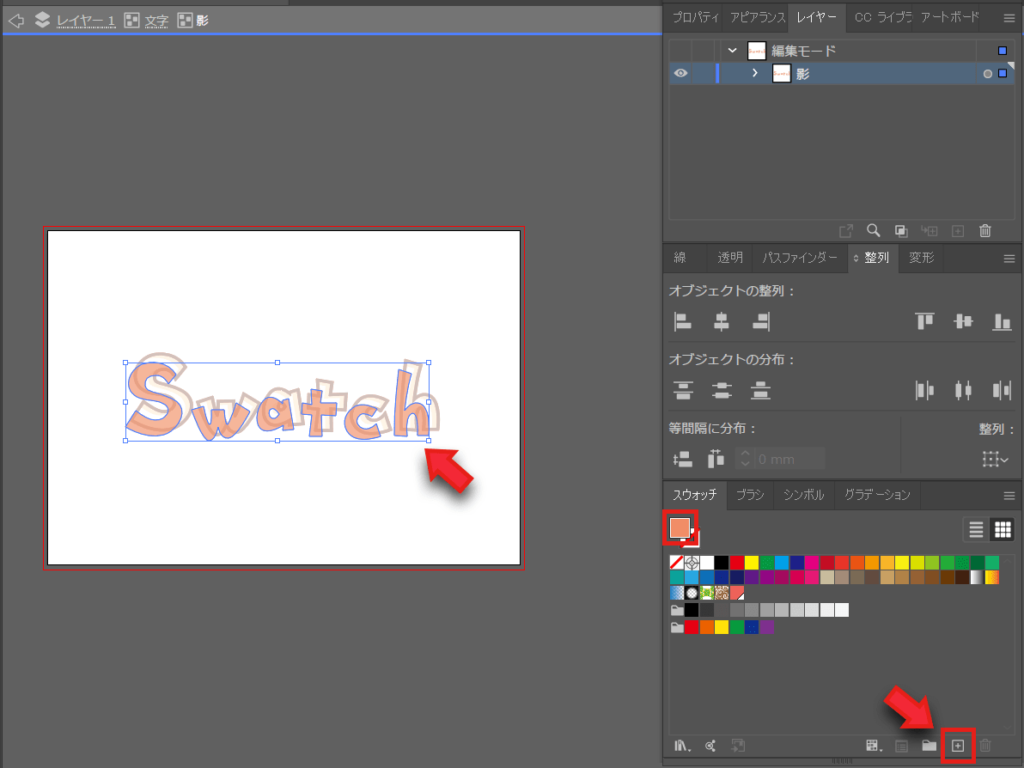
登録したい色のオブジェクトを選択してください。するとスウォッチに「塗り」の色が反映されています。そのまま右下の「+」マークをクリックすれば、登録完了です。
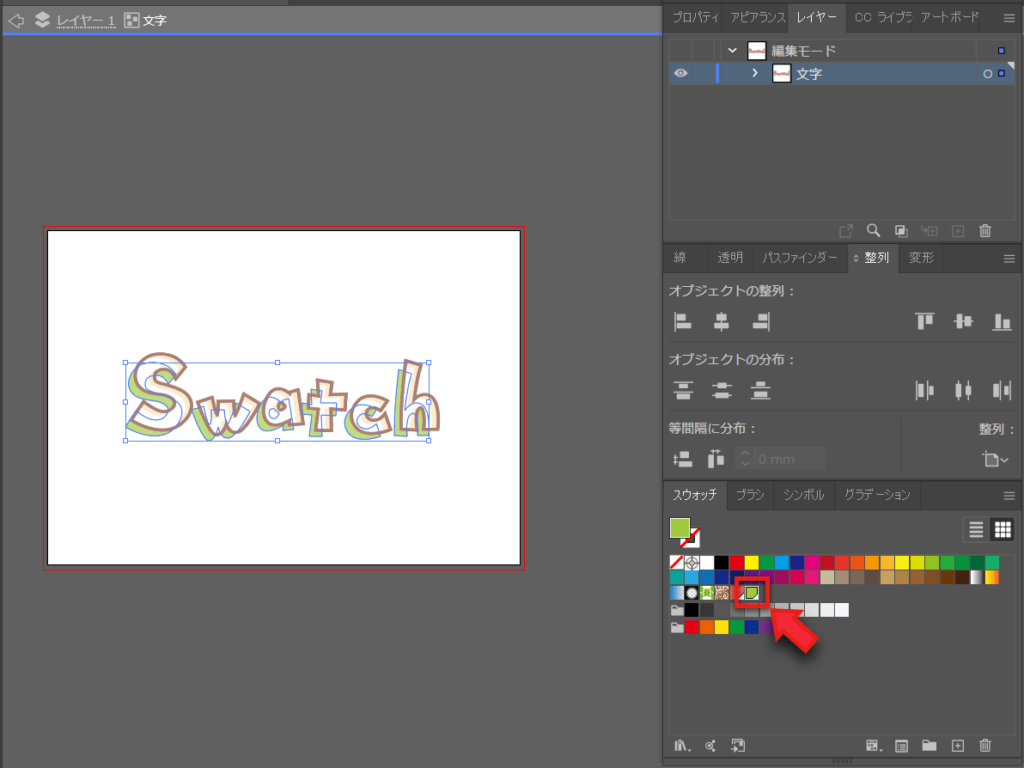
使用するときは、反映させたいオブジェクトを選択し、スウォッチライブラリのサムネイルをクリックします。
印刷物によっては、少ない色数でデザインすることもあるでしょう。そういった場面で、スウォッチに登録しておくと作業が楽になりますよ。
グラデーションをスウォッチに登録する方法
色数を増やした複雑なグラデーションだと、全く同じものをもう一度作るのは面倒ですね。他の箇所でも使いそうなグラデーションは、スウォッチに登録しておきましょう。
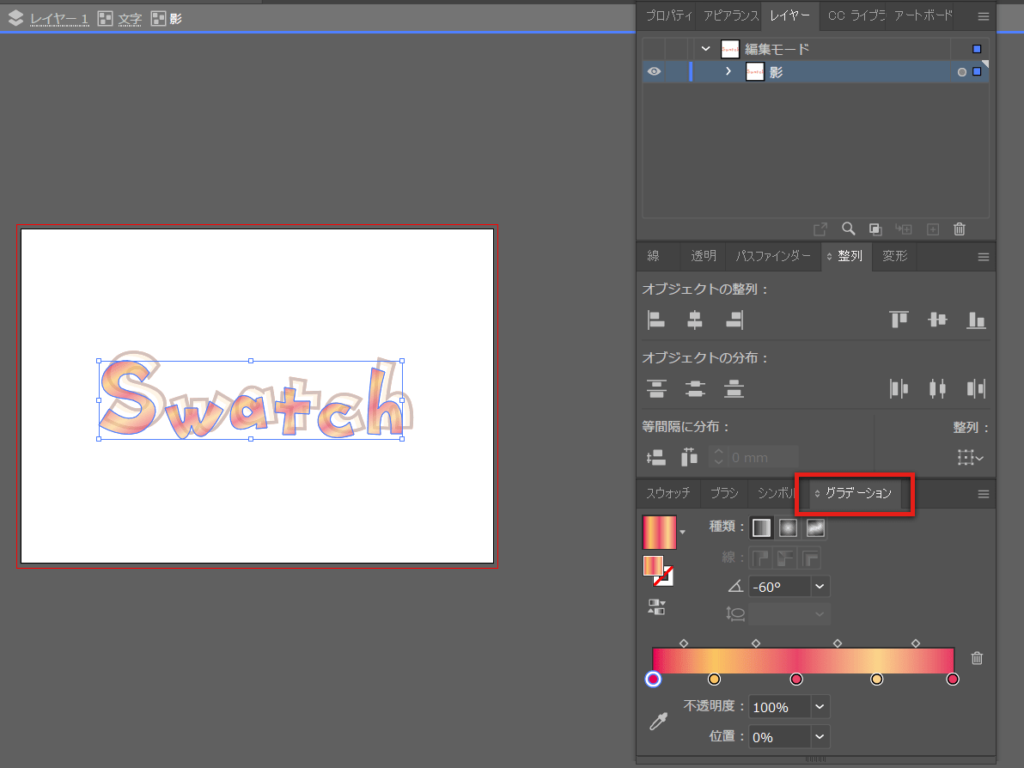
カラーと同じやり方でグラデーションをスウォッチに追加できます。まずは、グラデーションウィンドウで好きなグラデーションを作成しましょう。
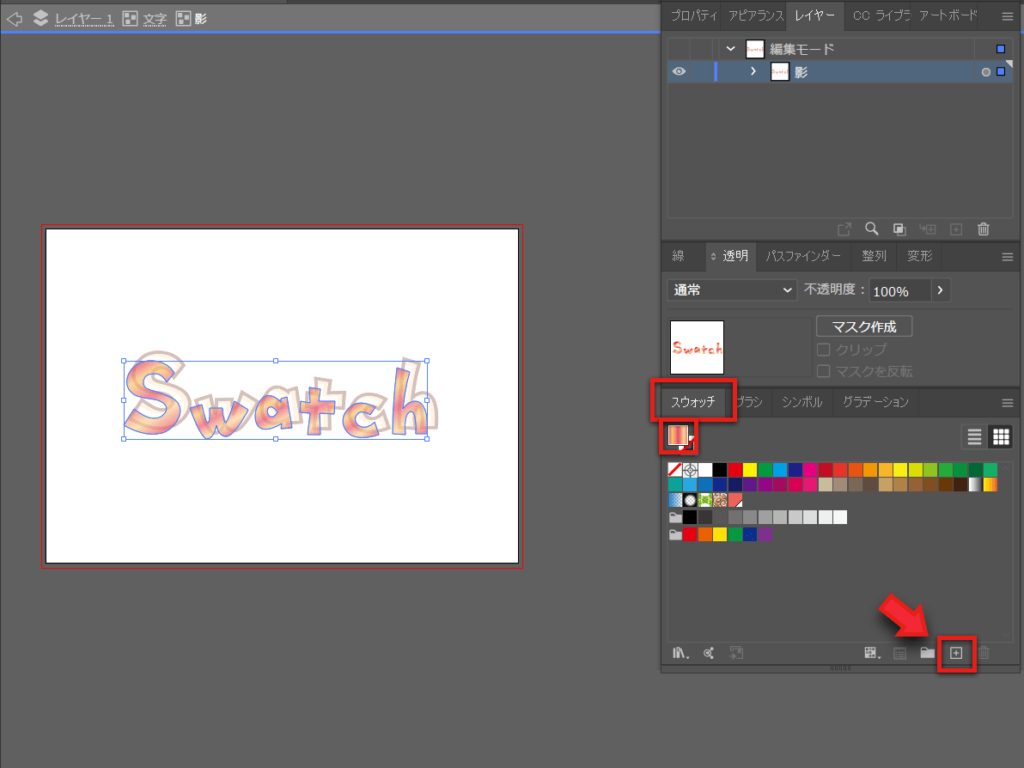
スウォッチウィンドウに移動すると、「塗り」がグラデーションになっていますね。右下の「+」マークをクリックし、分かりやすい名前をつければ、登録完了です。
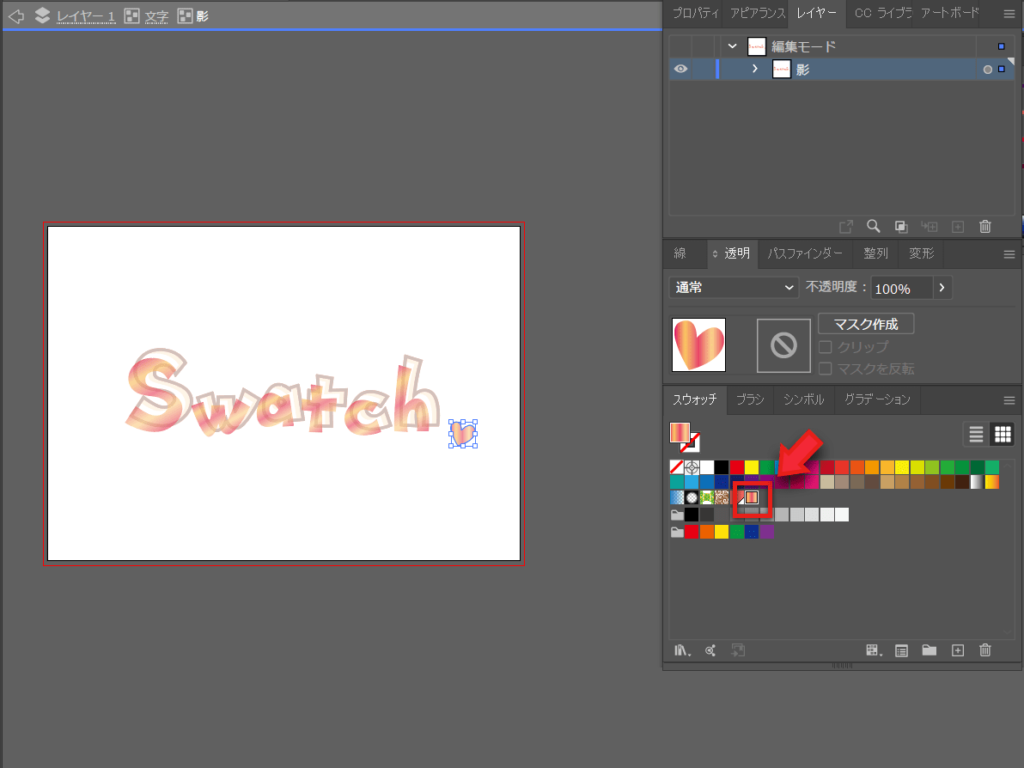
使用するときはオブジェクトを選択し、スウォッチライブラリの中からクリックひとつで反映できます。
パターンをスウォッチに登録する方法
パターンを作成してスウォッチに登録すると、繰り返しの背景があっという間に完成します。ぜひ覚えておきましょう。
まずはパターンを作成します。
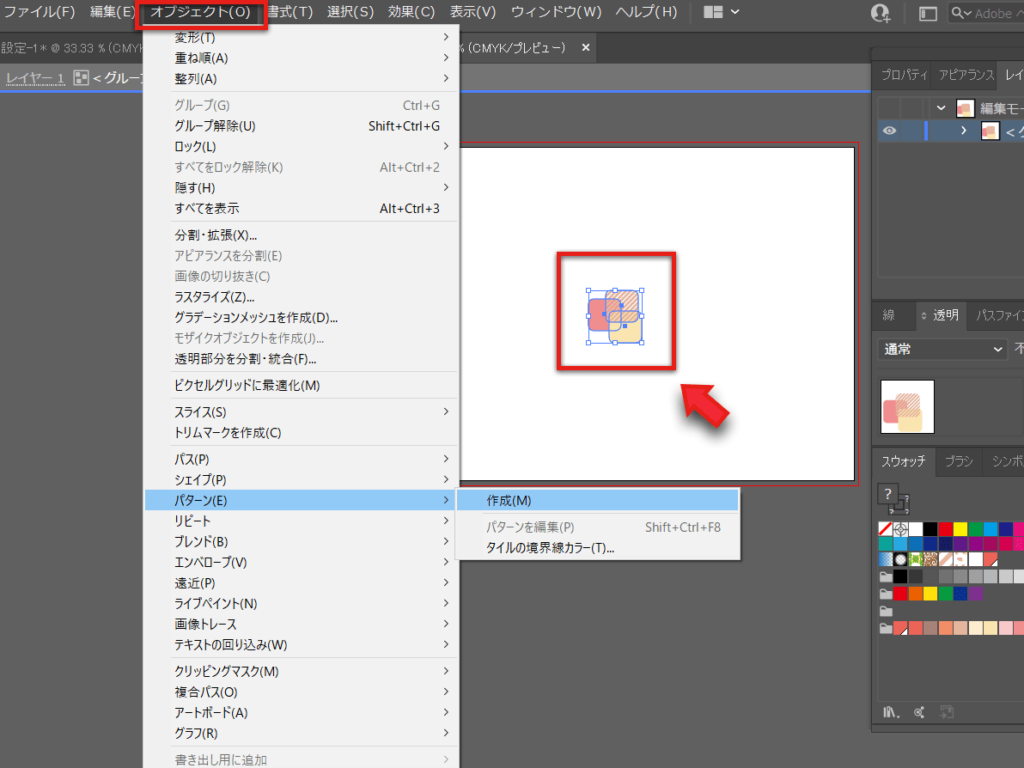
繰り返しさせたいオブジェクトを作成したら、選択してください。選択した上で、「オブジェクト」→「パターン」→「作成」をクリックします。
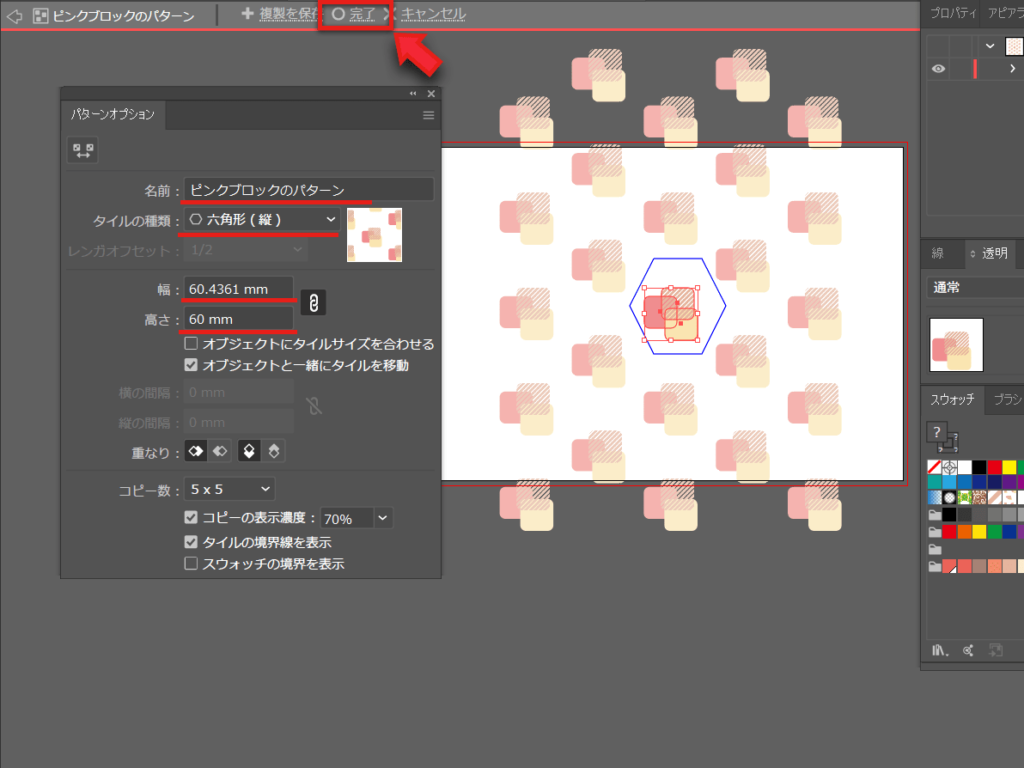
パターンオブジェクトが開きます。「タイルの種類」では縦横等間隔に並べることもできますし、互い違いに並べることもできます。好きな並び方を選択してください。「幅」「高さ」で間隔を変えて、イメージ通りのパターンを作りましょう。
左上にある「完了」をクリックすると、パターンが作成されます。
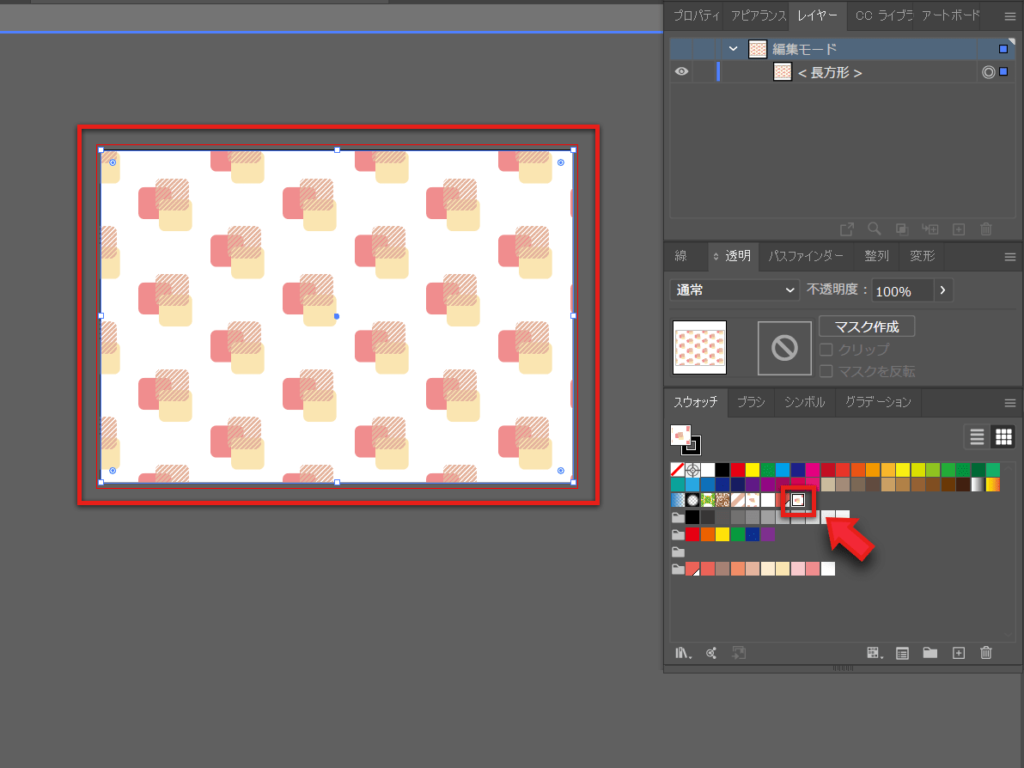
実際に使用するときは、反映させたいオブジェクトを選択してから、スウォッチライブラリのサムネイルをクリックすればOKです。
色違いのスウォッチを登録する方法
何か所かに同じスウォッチを使用していて、「1か所だけ色や形を変えたパターンを使いたいとき」もあるかもしれません。しかし、スウォッチは変更を加えると、適用しているすべての箇所に反映されます。
色やオブジェクトに変更を加えた別のスウォッチを作りたいときは、複製をします。
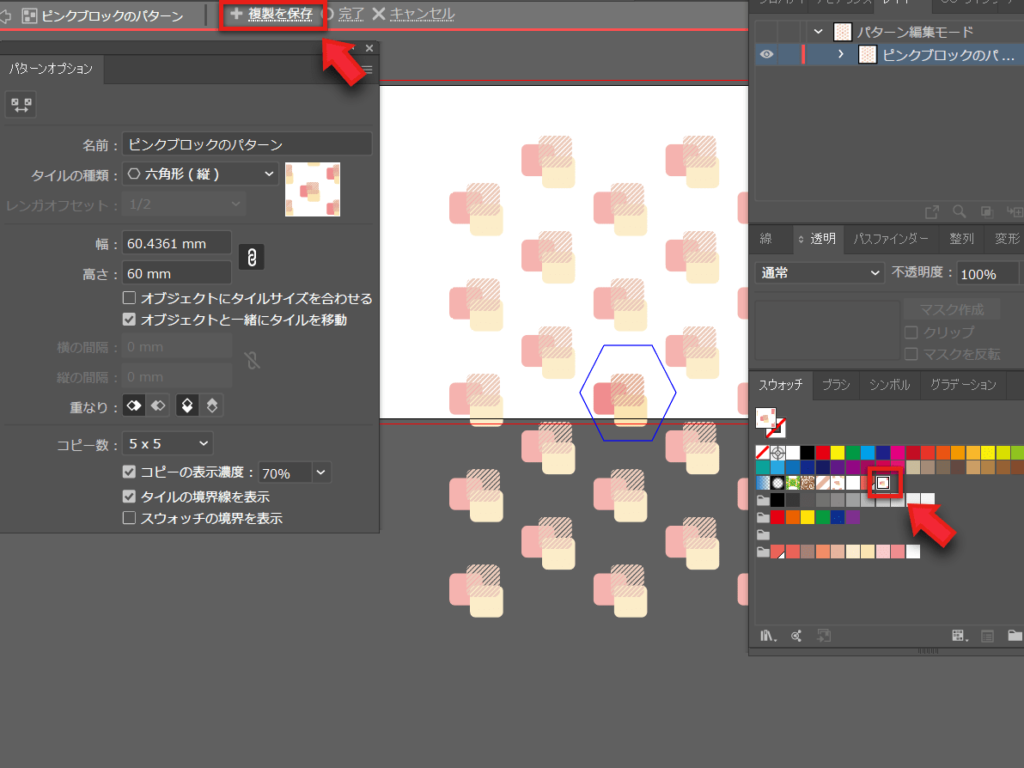
変更を加えたいパターンをダブルクリックすると、編集ができます。パターンオプションが開かれたら、左上の「複製を保存」をクリックしてください。
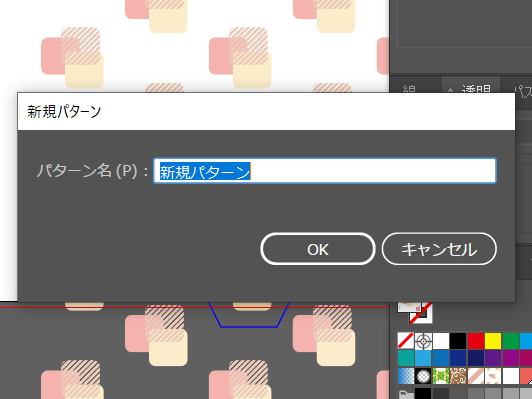
分かりやすい名前をつけましょう。同じ名前は使えません。
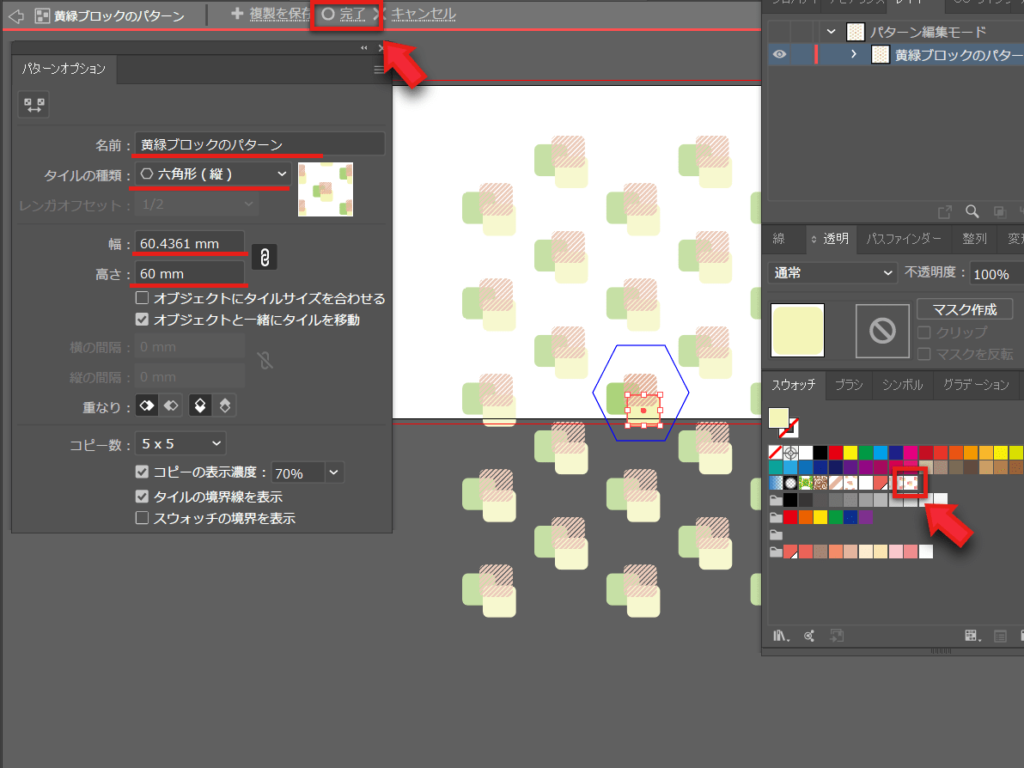
例えば、「黄緑ブロックのパターン」と入力して保存すると、スウォッチライブラリに同じ見た目のスウォッチがもう一つ追加されます。選択してみると名前が違っているので、「黄緑のブロックパターン」とした方をダブルクリックして編集しましょう。
色や形を編集し終えたら、左上の「完了」をクリックしてください。
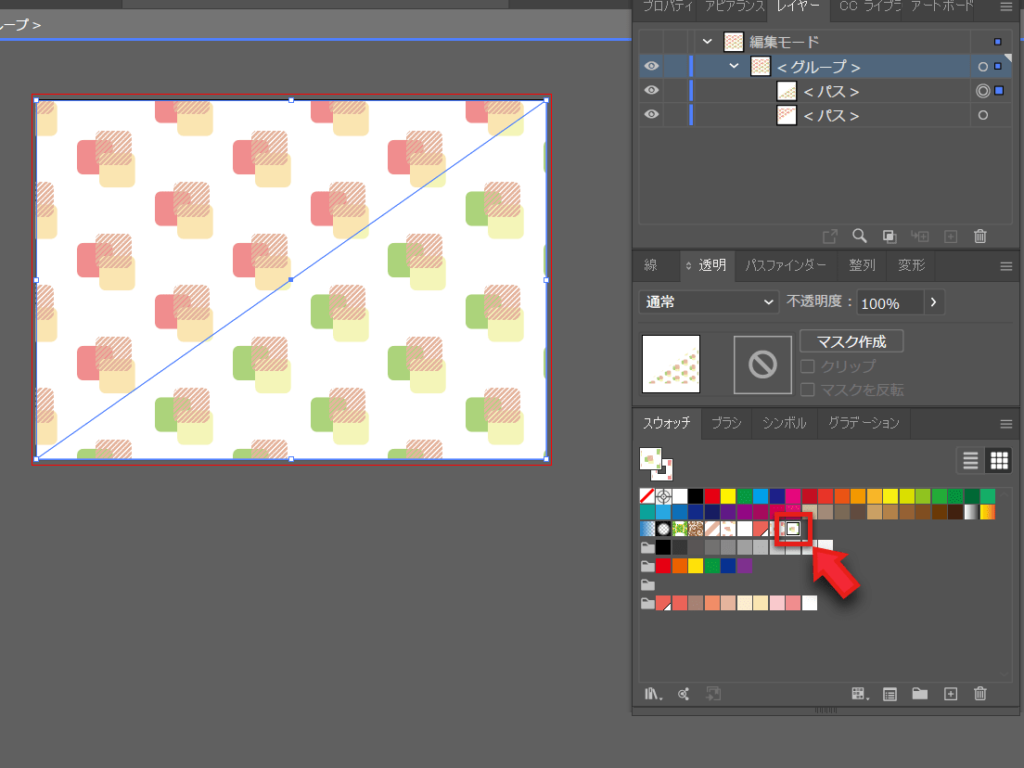
実際に適用させてみましょう。オブジェクトを選択してから、スウォッチライブラリのサムネイルをクリックします。色違いのパターンが2つ完成しました。
スウォッチにカラーグループを登録する方法
デザインをしていると、同じ色を何度も使う場合もありますね。全体に統一感を出すときや、一度決めたキャラクターの色。スポイトで取っても良いですが、色だけではなく線やパターンも反映されるので、都合が悪いこともあります。
まとめてスウォッチに登録しておくと楽ですよ。
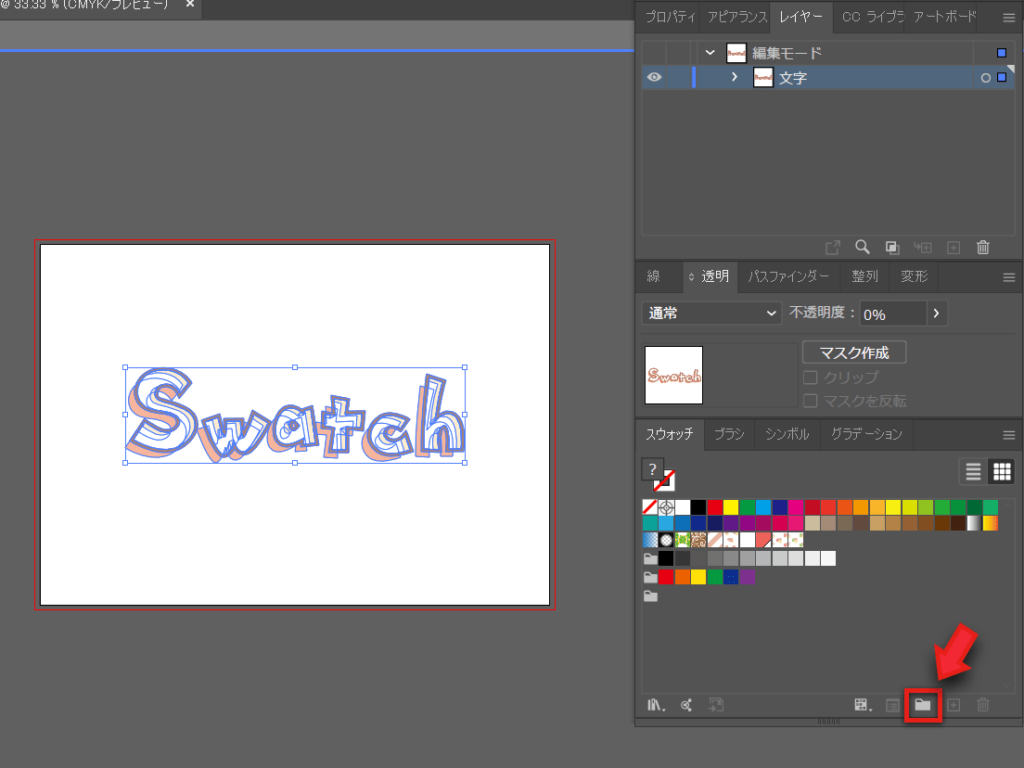
追加したい色が含まれる部分を選択し、スウォッチウィンドウの右下にあるフォルダマークをクリックします。カラーグループに好きな名前をつけて保存しましょう。
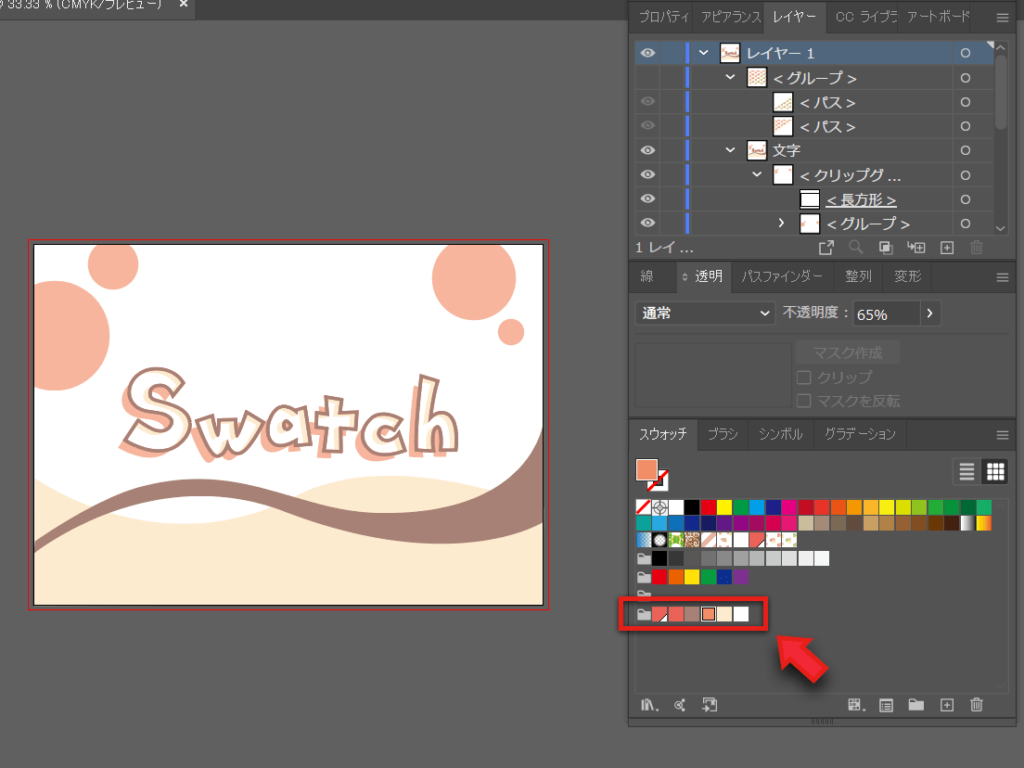
すべての色がスウォッチライブラリに追加されました。
Illustrator|スウォッチライブラリの管理方法
デフォルトのスウォッチを使う
イラレのデフォルトスウォッチは、かなり多くの種類が用意されています。役に立つものもきっと見つかるでしょう。
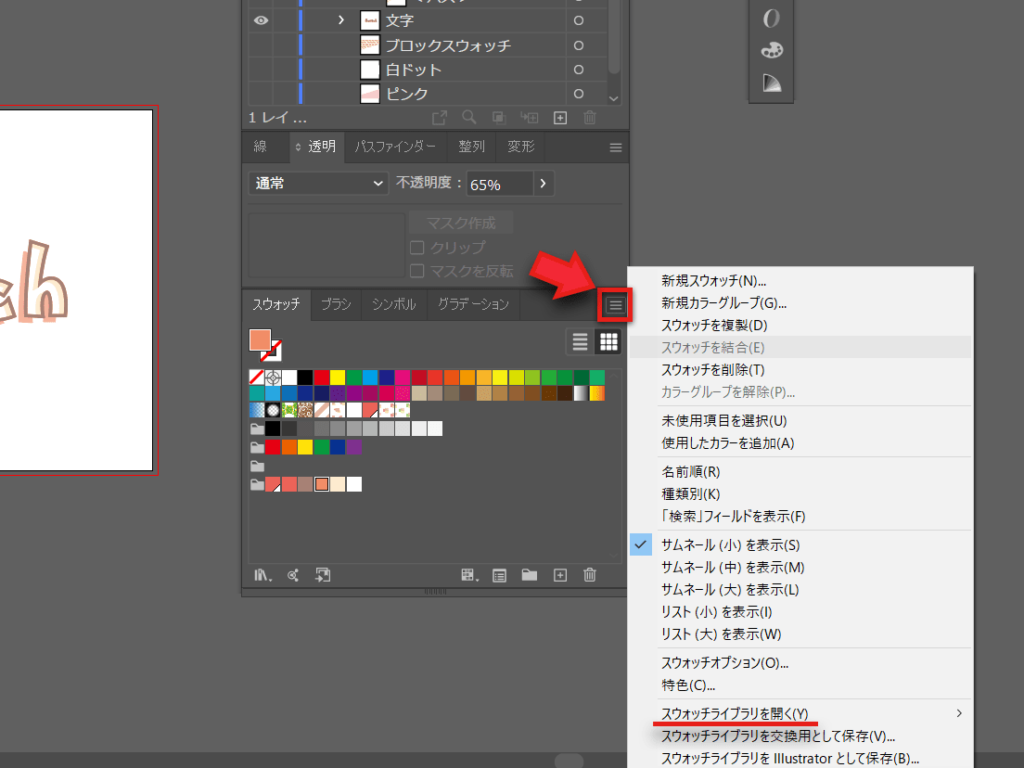
スウォッチウィンドウの右上にあるハンバーガーアイコンをクリックするとメニューが表示されます。「スウォッチライブラリを開く」をクリックしてください。
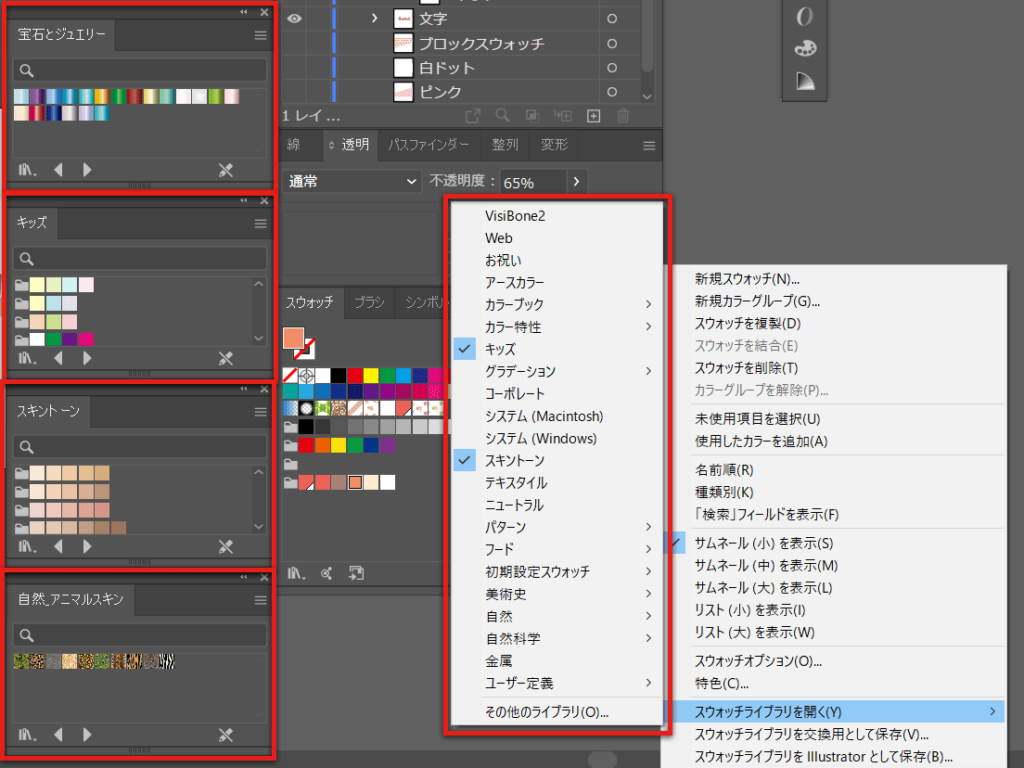
上の画像は、左側に開いてみたものを置いています。これはほんの一部で、本当にたくさんの種類があるので一度確認しておくと良いかもしれません。
スウォッチを削除する
あまりにスウォッチを追加しすぎると、どれが何の色だったかわからなくなってきます。やっぱり必要なかった、というものがあれば削除して、スウォッチウィンドウをすっきりさせましょう。
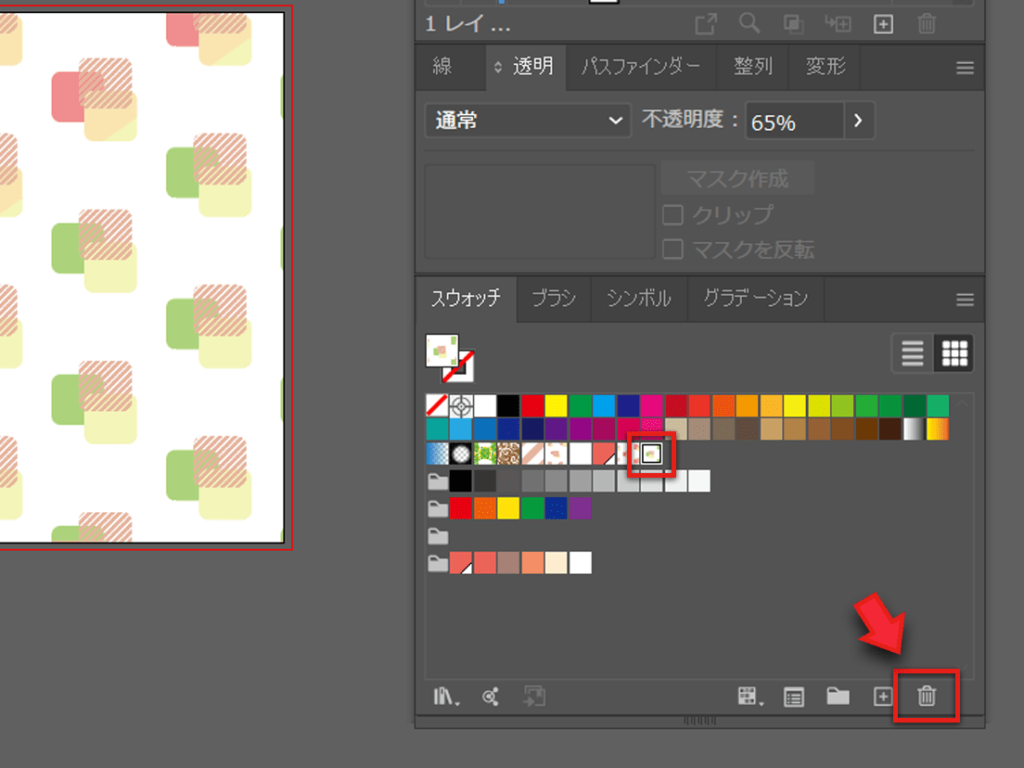
削除したいスウォッチを選択した上で、スウォッチウィンドウの右下にあるゴミ箱マークをクリックすればOK。
カラーグループを削除するときも同じように、グループすべてを選択してから、ゴミ箱マークをクリックすればまとめて削除できます。
スウォッチライブラリを「illustratorで」保存する
同じイメージで違うデザインデータを作るとき、カラーグループやパターンを再度使いたいこともあるでしょう。スウォッチライブラリを丸ごと保存しておけば、別のドキュメントでも使用できます。
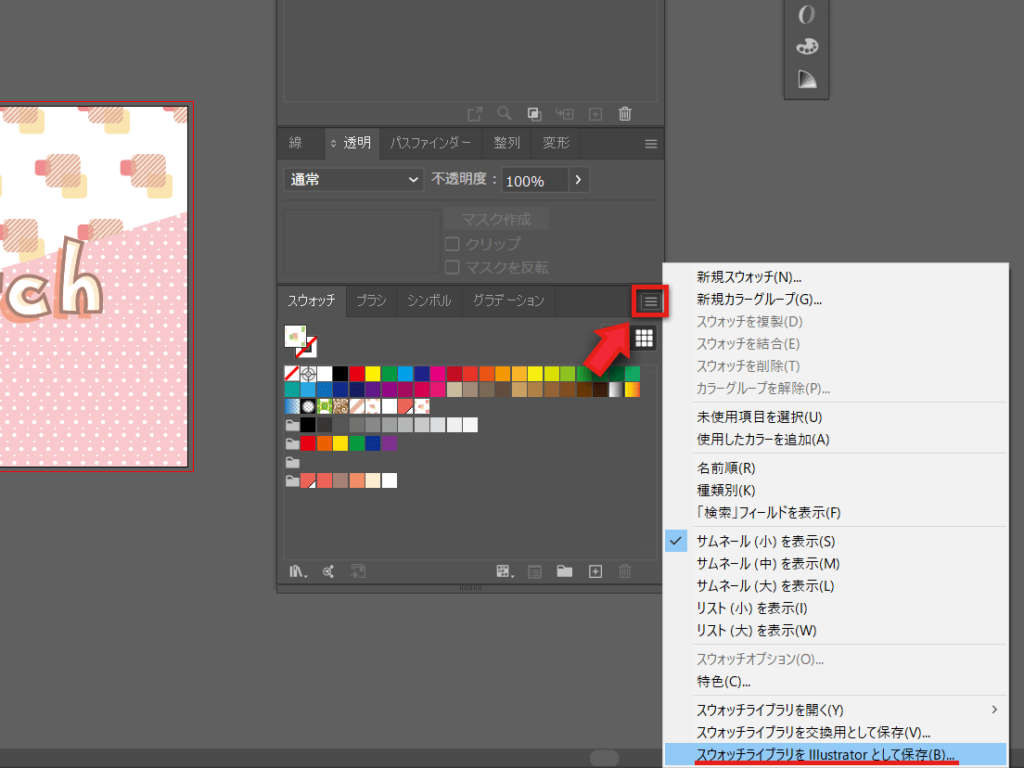
スウォッチウィンドウの右上のハンバーガーアイコンをクリックします。一番下に「スウォッチライブラリをIllustratorとして保存」とあるのでクリックしてください。保存先は変えずにそのまま、好きな名前をつけて保存します。
別のドキュメントから保存したスウォッチを開いてみましょう。デフォルトのスウォッチを開くときと同じ手順で、「スウォッチライブラリを開く」から「ユーザー定義」を選ぶと使用できるようになります。
スウォッチライブラリを「交換用で」保存する
「Illustratorとして保存」の上に「スウォッチライブラリを交換用として保存」もありましたね。これは一体何?と思った人もいるでしょう。Illustratorで「交換用として」保存したスウォッチは、Adobe PhotoshopやInDesignでも使えるようになります。
手順は同じです。スウォッチウィンドウの右上、ハンバーガーアイコンから、「スウォッチライブラリを交換用として保存」を選択します。好きな名前をつけて保存してください。拡張子は「.ase」になります。
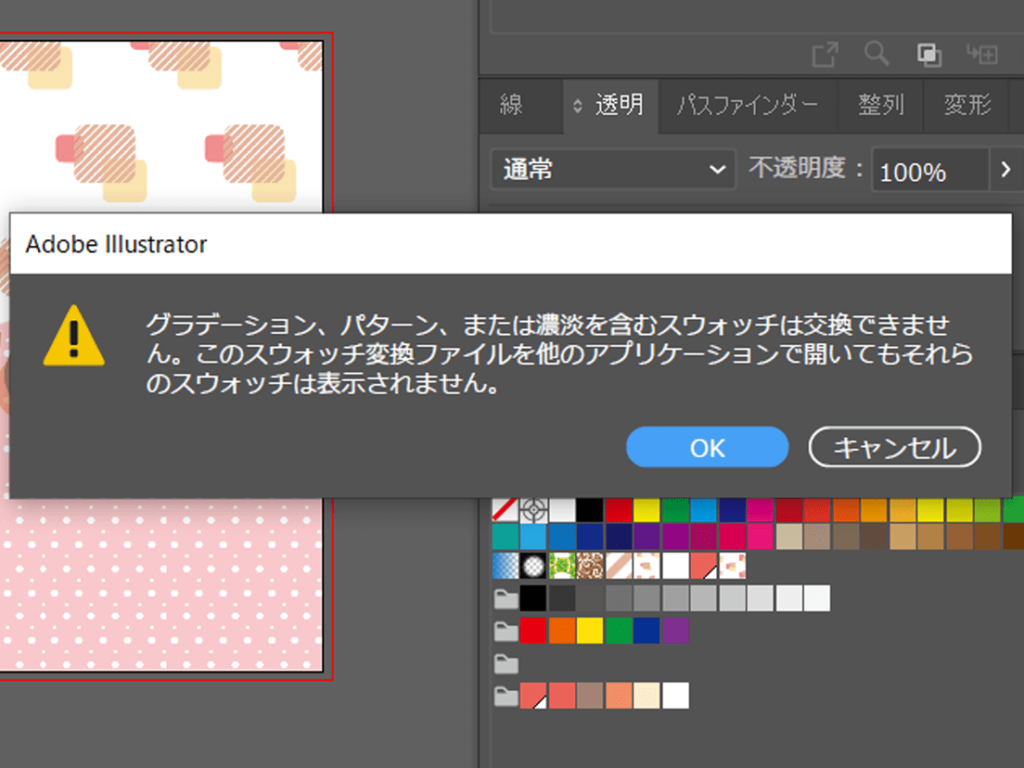
保存したあとに、上の画像のようなアラートが表示されます。グラデーションやパターンが登録されたスウォッチを、PhotoshopやInDesignで開いたときにはカラーのみしか表示されないので覚えておきましょう。
Illustratorのおすすめフリースウォッチ素材3選
手書き調の和柄パターン
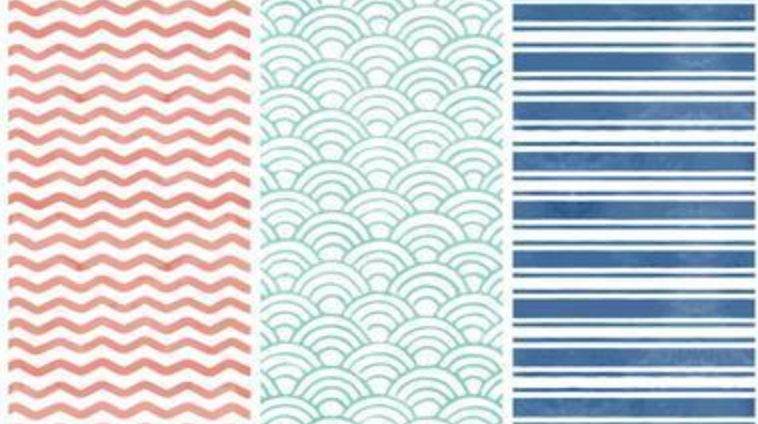
無料のスウォッチは、自分で作るのはちょっと手間に思える素材をダウンロードしたいですよね。作るのに工夫が必要な和柄はいかがでしょうか。手書き調なので固すぎず、女性や子供向けデザインに合うやわらかい雰囲気を出せるでしょう。
シームレスなチェック柄

つなぎ目がわからないようなチェック柄を作るのもちょっと骨が折れますね。無料のスウォッチを利用して楽をしてしまいましょう。柄を手に入れれば、色を変えることも簡単にできて時短になります。
植物柄のスウォッチ

ナチュラルなイメージに加えたい植物柄のスウォッチ。自分で作ると時間がかかりそうなスウォッチが、無料で手に入るなんてとてもありがたいことですね。こんなに複雑な絵柄ですが、ちゃんとシームレスになっているので、背景パターンに使えます。
https://www.freepik.com/free-vector/larkspur-by-william-morris_3416312.htm
Illustratorのスウォッチを使いこなそう!
イラストレーターがデザインの単価を上げるには、スピードが命です。その点でスウォッチを使いこなせるようになることは、とても重要なことでしょう。
デザインの幅もぐんと広がります。Illustratorの機能を使いこなして、楽をしながらデザインを楽しみましょう!


